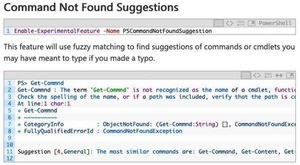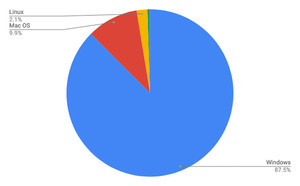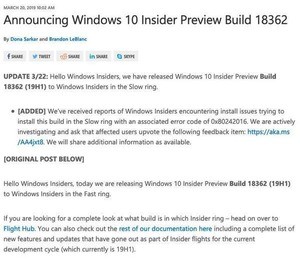Microsoftは4月4日(米国時間)、「Powershell Core SSH Remoting」において、PowerShell/PowerShell CoreからSSHリモート機能を利用する方法を紹介した。
最近のWindows 10はSSHを実装しており、有効にすることで利用することが可能。記事ではSSH機能をサーバとクライアントで有効にする方法を取り上げている。
記事では、次のようなコマンドレットの使い方を取り上げ、SSH関連の操作方法を紹介している。
| コマンドレット | 内容 |
|---|---|
| Get-WindowsCapability -Online -Name ∗SSH∗ | SSHクライアントおよびSSHサーバの状況を表示 |
| Get-WindowsCapability -Online -Name ∗SSH∗ | Add-WindowsCapability -Online | SSH機能を有効化 |
| Start-Service sshd | SSHサーバを起動 |
| Restart-Service sshd | SSHサーバを再起動 |
| Set-Service -Name sshd -StartupType 'Automatic' | SSHサーバが自動的に起動するように設定 |
| Get-NetFirewallRule -Name ∗ssh∗ | SSHに関連するファイアウォール設定の確認 |
| Get-NetFirewallRule -Name ∗ssh∗ | Set-NetFirewallRule -Enabled True -Direction Inbound -Action Allow | 外部からSSHサーバへのアクセスを許可するように設定 |
| SSH SSHサーバホスト名 | SSHクライアントを使ってSSHサーバへアクセスする方法 |
Windows 10に導入されたSSHクライアントおよびSSHサーバの機能を使うことで、LinuxサーバのSSHサーバ/クライアントと同じような作業が可能になる。例えば、PowerShellやPowerShell CoreからSSH経由でほかのホストにアクセスして操作するといったことも可能。
Windows 10ではWSLの機能を使うことで、UbuntuなどのLinuxディストリビューションを利用できる一方、ネイティブに用意されているSSH機能を使うことも可能。こうした機能がデフォルトで取り込まれたことで、これまでよりもリモート管理の選択肢が広がっている。